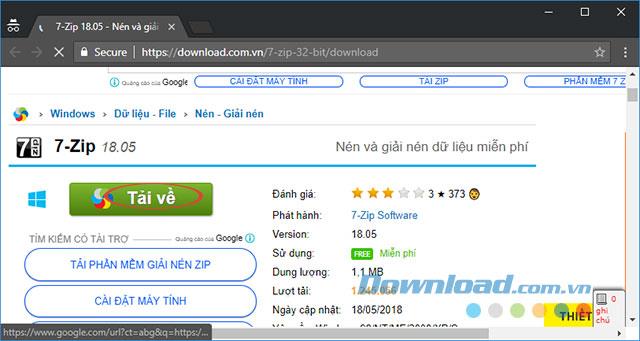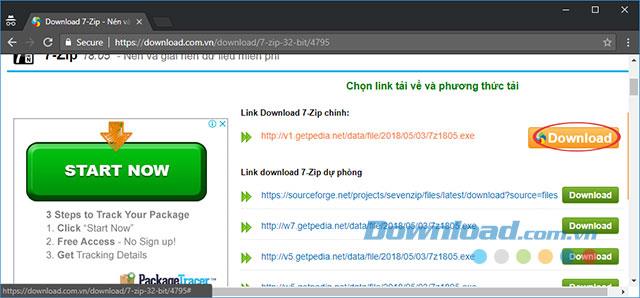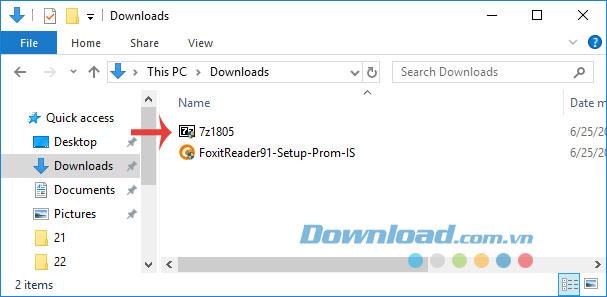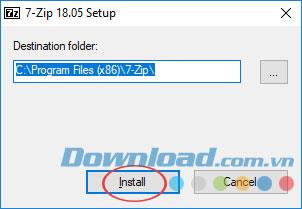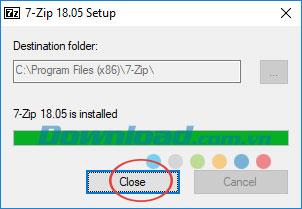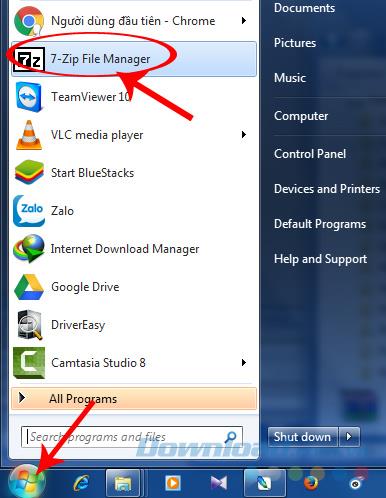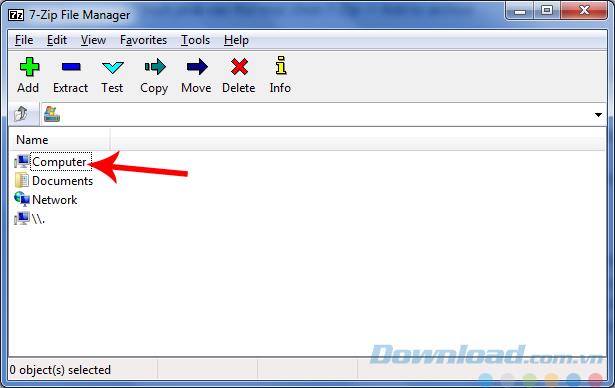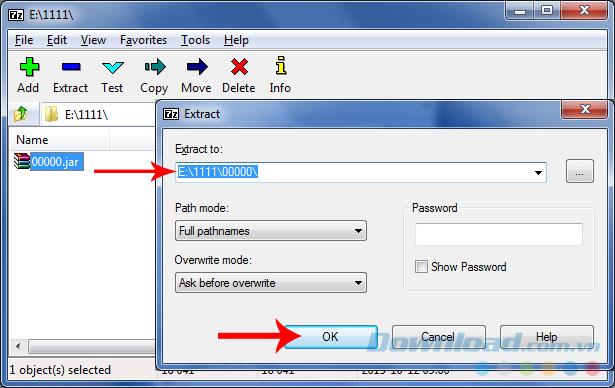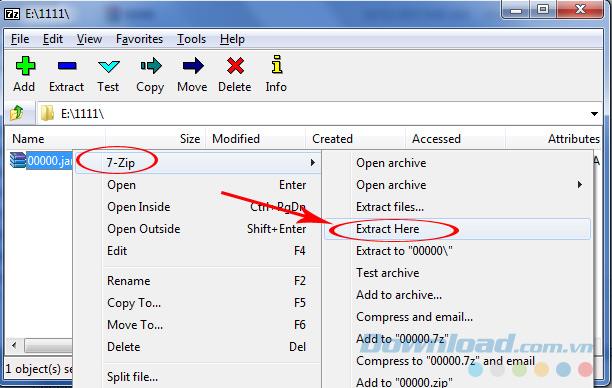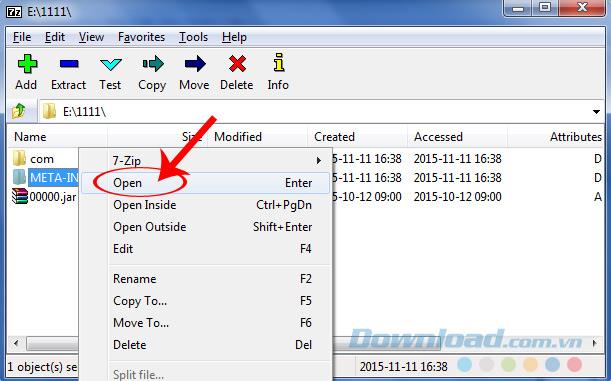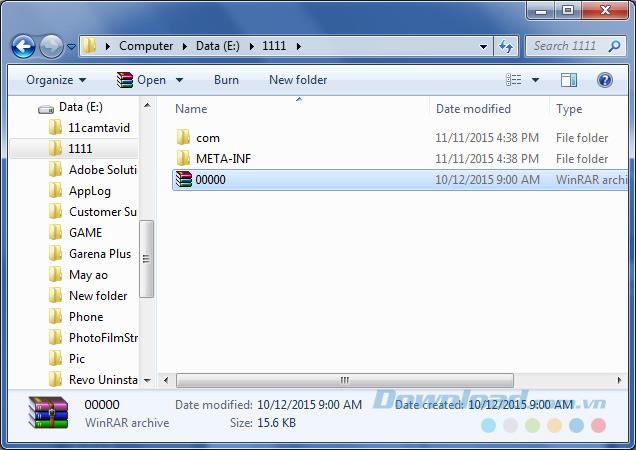Если вы все еще задаетесь вопросом, колеблясь между выбором программного обеспечения для сжатия и распаковки данных, есть один совет для вас, который заключается в использовании 7-Zip, одного из мощных инструментов сжатия файлов. и самый выдающийся сегодня. Несмотря на использование технологии сжатия LZMA, 7-Zip чрезвычайно компактен и эффективен, не уступая WinRAR , PowerISO , BitZipper или WinZip .
Есть даже неплохие отзывы о том, что 7-Zip лучше, чем конкуренты с той же функцией, однако, в зависимости от спроса, будут разные варианты. Следующая статья познакомит вас с некоторыми основными операциями с этим программным обеспечением.
Инструкция по загрузке 7-Zip на компьютер
Сначала перейдите по этой ссылке. Загрузите программное обеспечение для поддержки сжатия и распаковки 7-Zip , чтобы перейти на домашнюю страницу Download.com.vn, нажмите « Загрузить».
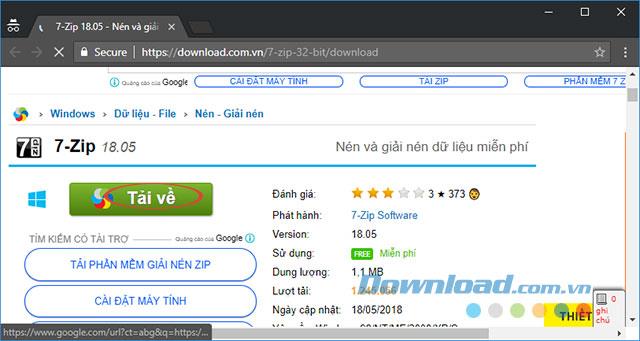
Продолжайте выбирать Download (сначала) и подождите некоторое время.
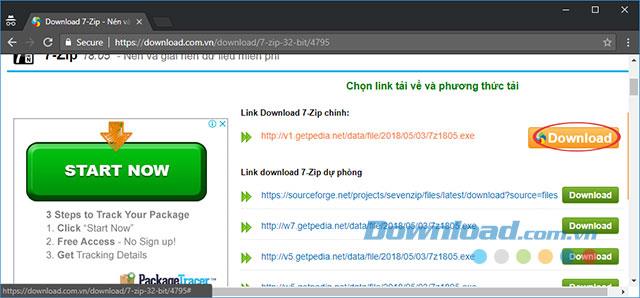
Инструкция по установке 7-Zip на компьютер
Шаг 1. После загрузки 7-Zip на компьютер дважды щелкните файл установки, чтобы установить 7-Zip на компьютер.
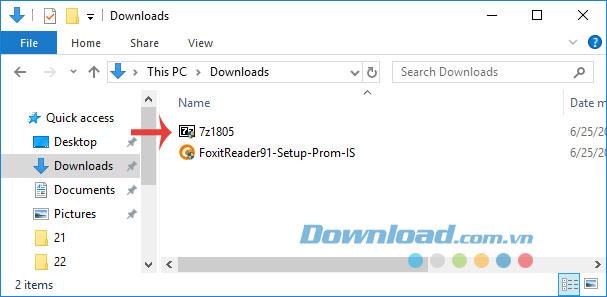
Шаг 2: Появится окно 7-Zip Setup , вы можете сбросить путь для сохранения установочного файла, щелкнув по 3-точечному значку в папке «Destination» , а затем выбрав новый путь. Если нет, нажмите Установить, чтобы установить его.
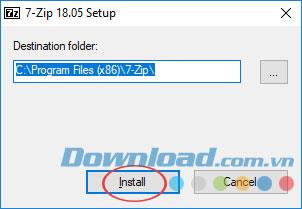
Шаг 3: Процесс установки 7-Zip довольно быстрый из-за его малой емкости, поэтому практически не нужно ждать. После завершения уведомления об установке нажмите кнопку «Закрыть» для завершения.
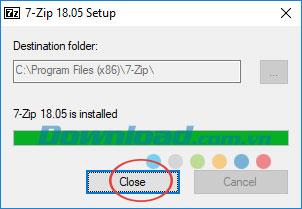
Как использовать 7-Zip для извлечения
Шаг 1: Нажмите значок Windows , выберите 7-Zip File Manager.
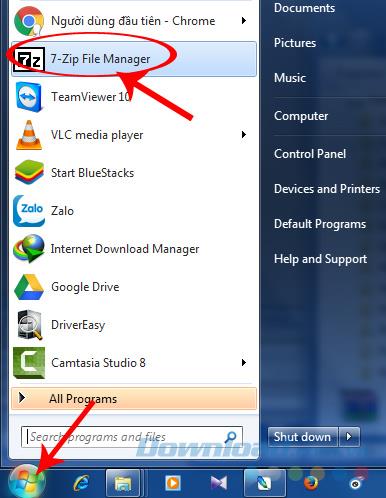
Шаг 2: Продолжайте выбирать Компьютер, чтобы открыть путь к папке, в которой нужно сохранить файл для извлечения.
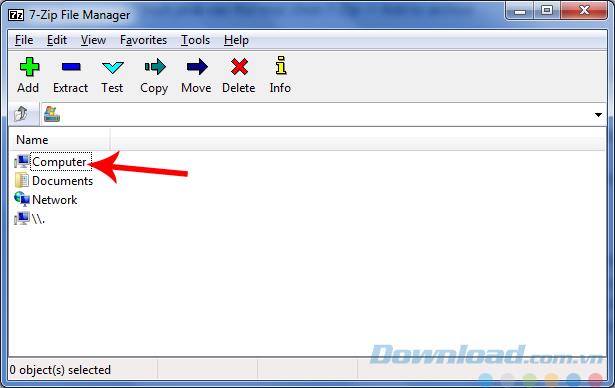
Шаг 3: Дважды щелкните по сжатому файлу и затем OK, чтобы извлечь.
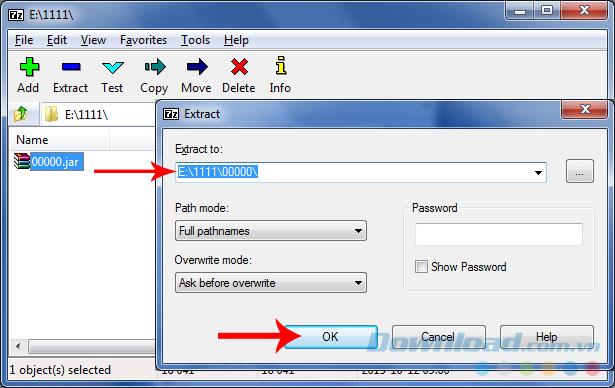
Кроме того, вы можете щелкнуть правой кнопкой мыши файл, выбрать 7-Zip / Извлечь здесь или Извлечь файлы.
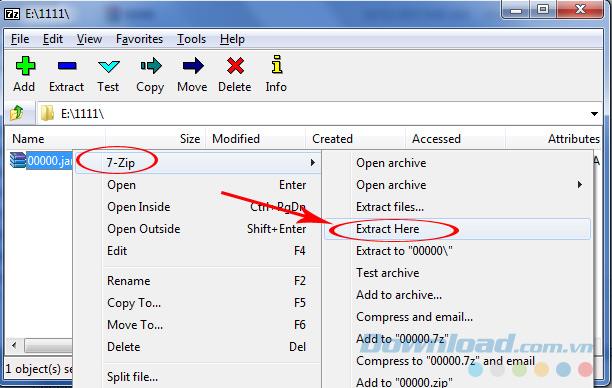
Шаг 4: Благодаря использованию технологии LZMA, процесс декомпрессии 7-Zip очень быстрый и практически без ошибок.
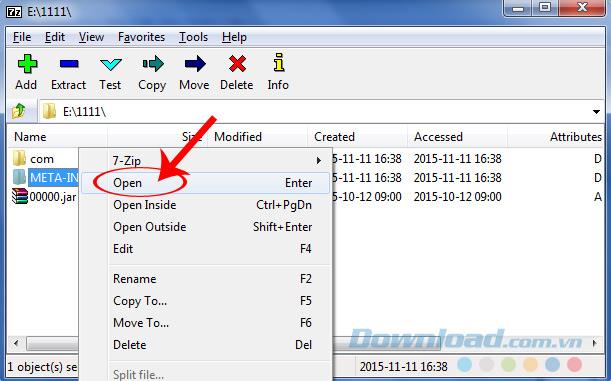
Вы можете щелкнуть правой кнопкой мыши по извлеченному файлу или открыть его прямо в окне Windows, чтобы использовать данные.
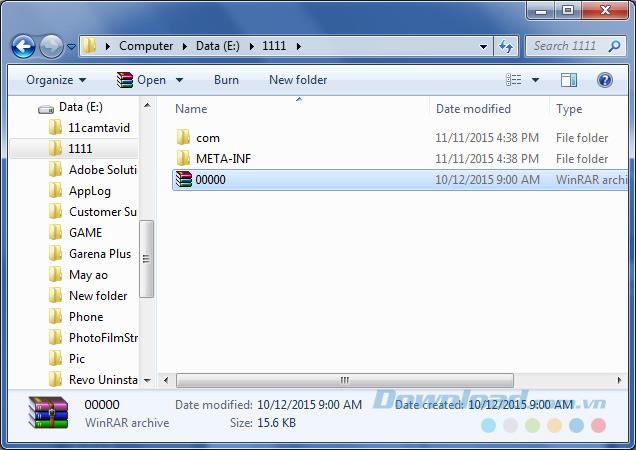
Видеоурок по установке и использованию 7-Zip
Вышеприведенная статья только что научила вас устанавливать и использовать 7-Zip, одну из лучших программ для сжатия и распаковки, доступных сегодня. В следующих статьях Download.com.vn познакомит вас с другими функциями этого программного обеспечения.
Желаю вам успешной реализации!